今天来聊聊一篇关于教你WinXP系统想要进入DOS界面应该怎么做的文章,现在就为大家来简单介绍下教你WinXP系统想要进入DOS界面应该怎么做,希望对各位小伙伴们有所帮助。
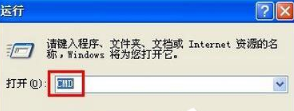
方法/步骤:
方法一、在Windows环境下进入DOS的方法
打开“运行”对话框,在输入框中输入命令“CMD”并按“确定”按钮即可进入MSDOS界面。
方法二、开机进入DOS界面的方法
开机,在出现Windows系统界面之前,按下键盘上的“F8”键,即可进入Windows“功能菜单”界面。然后利用方向键选择“命令行模式”即可进入DOS界面。
方法三、制作一个可启动系统的U盘,从U盘启动进行DOS界面
1、下载“FLASHBOOT(启动U盘制作工具)”。下载完成后就可以开始我们的操作了。
2、打开软件的界面,点击下一步继续。
3、选择您要通过哪媒体创建U盘启动,由于我们制作的是DOS启动,所以我们选择“创建带迷你DOS系统的可启动闪存盘。
4、请选择您的启动文件来源,如果没有,可以选择“任何基于DOS的软盘或软盘镜像”。
5、然后在下图中选择你的DOS启动盘的软盘镜像,如果您没有,可以选择FLASHBOOT安装目录中的由我们集成的DOS98.IMG镜像,此镜像已包含MSDOS 7.1的启动文件。
6、然后在下图中选择您的U盘的盘符,如果未找到,请点击“刷新列表”。
7、在这一步选择U盘的启动模式,大家的都USB-ZIP的启动模式相对来说兼容性,及稳定性都相对要好,而且启动后就直接是A盘符,这样大大的方便了我们制作DOS启动。所以这里我们建议您选择USB-ZIP模式,如果您要保留U盘的资料请先选中启动模式如:USB-ZIP,然后再选择“保留磁盘数据”这样可以不格式化U盘而直接制作引导了。
8、点击“完成”待程序写入完文件后,即可关闭该程序,这样您的U盘已经具备启动功能了。
9、可启动系统到DOS界面的U盘制作完成后,将U盘插入电脑USB接口,并在CMOS里设置启动方式为“从U盘启动”。然后重启一下计算机,即可进入DOS界面。
相信通过教你WinXP系统想要进入DOS界面应该怎么做这篇文章能帮到你,在和好朋友分享的时候,也欢迎感兴趣小伙伴们一起来探讨。
